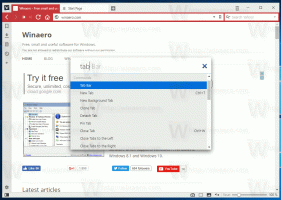Presunúť kartu do iného profilu v Microsoft Edge
Presuňte kartu do iného profilu v Microsoft Edge
Microsoft pridal možnosť presúvať karty medzi profilmi v Microsoft Edge. Táto nová pohodlná funkcia umožní používateľom usporiadať a preusporiadať karty medzi otvorenými oknami, ktoré sú priradené k rôznym profilom, aby sa odlíšili ich online aktivity.
Reklama
Podobne ako používateľské účty v systéme Windows 10, Microsoft Edge podporuje profily na úrovni prehliadača. To vám umožňuje mať viac ako jeden predvolený profil a dokonca si vybrať jeden, pre ktorý sa má použiť otváranie odkazov zo spustených aplikácií. Každý profil Microsoft Edge má svoju individuálnu históriu prehliadania, obľúbené položky, možnosti a rozšírenia. Profily sú užitočné, keď chcete odlíšiť a izolovať svoje aktivity, ako sú sociálne siete, bankovníctvo, blogovanie atď.
Na vytvorenie nového profilu v Microsoft Edge môžete použiť konto Microsoft alebo si môžete vytvoriť lokálny profil. Keď sa prihlásite do profilu pomocou a
Konto MicrosoftMicrosoft Edge bude môcť synchronizovať vašu históriu prehliadania, obľúbené položky, uložené heslá atď. na všetkých vašich zariadeniach, na ktorých je Edge spustený pod rovnakým účtom. Údaje miestneho účtu zostanú dostupné iba na aktuálnom zariadení.V predvolenom nastavení Edge pracuje s jedným profilom. Zvyčajne sa nazýva „Predvolené“. Môžeš pridajte niekoľko ďalších. Profily sú uložené v nasledujúcich adresároch:
- Microsoft Edge stabilný:
%LocalAppData%\Microsoft\Edge\User Data. - Microsoft Edge Beta:
%LocalAppData%\Microsoft\Edge Beta\User Data. - Microsoft Edge Dev:
%LocalAppData%\Microsoft\Edge Dev\User Data. - Microsoft Edge Canary:
%LocalAppData%\Microsoft\Edge SxS\User Data.
Pre každý profil prehliadača môžete nastaviť individuálny zobrazovaný obrázok.
Tento príspevok vám to ukáže presunúť kartu k inému Profil Microsoft Edge.
Možnosť presunúť kartu do iného profilu prehliadača je momentálne vo vývoji, preto ju treba najskôr povoliť. To sa dá urobiť pomocou vlajky.
Povoľte presunutie karty do iného profilu v Microsoft Edge
- Otvorte Microsoft Edge.
- Napíšte alebo skopírujte a vložte
edge://flags/#edge-move-tabs-to-profile-windowdo panela s adresou a stlačteZadajte. - Vyberte Povolené vedľa Povoliť presun kariet do iného okna profilu možnosť.
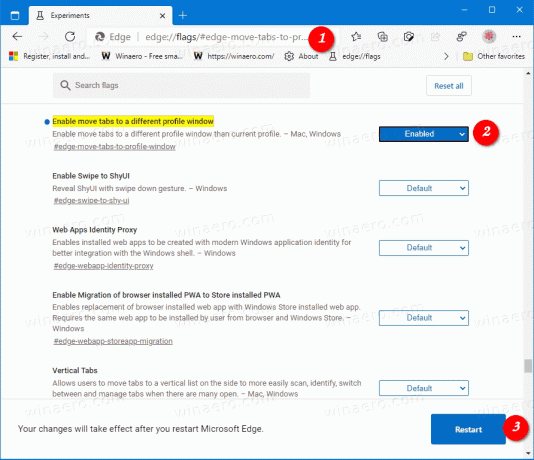
- Po zobrazení výzvy znova spustite prehliadač.
Skončil si! Tu je návod, ako používať funkciu, ktorú ste povolili.
Presunutie karty do iného profilu v Microsoft Edge
- Otvorte Microsoft Edge.
- Otvorte každý profil, medzi ktorým chcete presunúť kartu.
- Kliknite pravým tlačidlom myši na kartu, ktorú chcete presunúť do iného profilu.
- Vyberte Presunúť kartu do
okno .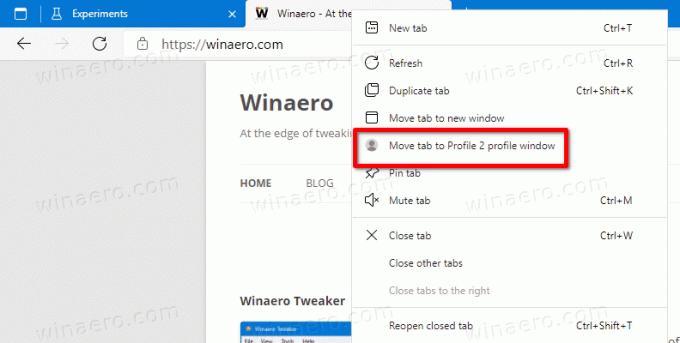
Skončil si.